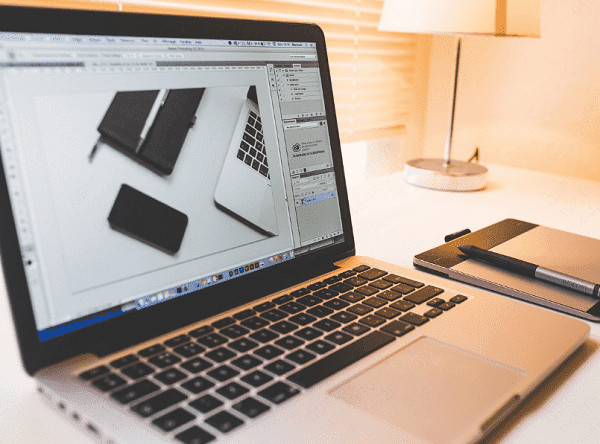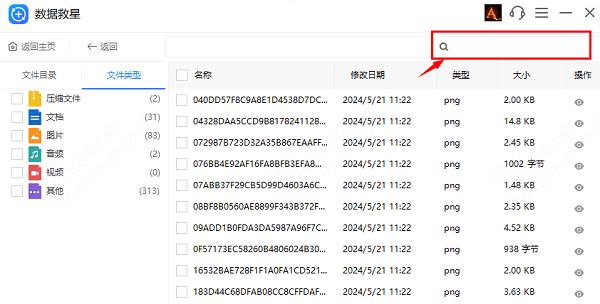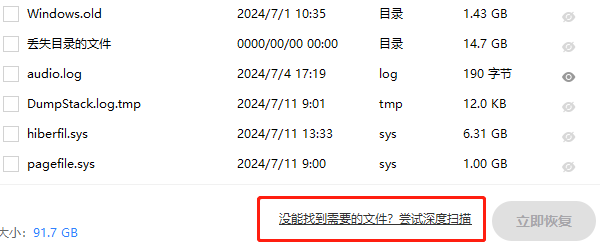重装系统后怎么找回桌面文件夹
时间:2025-09-06 | 作者: | 阅读:0重装系统后怎么找回桌面文件夹?也许很多的伙伴还不知道,下面让心愿游戏小编为您解答这个问题吧,快来看看吧!
了解桌面文件的位置
首先,我们需要明确一点,桌面文件夹实际上是一个特殊的用户文件夹,位于每个用户的“文档”目录下。在Windows系统中,其默认路径通常是`C:Users[用户名]Desktop`。这意味着,即使系统重装,只要硬盘数据没有被格式化或覆盖,这些文件依然有可能被找回。
第一步:检查隐藏分区或备份
在重装系统前,很多用户会选择将重要文件备份到硬盘的隐藏分区、外部存储设备或云存储中。如果你事先进行了备份,那么恭喜你,这一步将变得非常简单——只需要将备份文件重新拷贝回新的桌面即可。
第二步:使用数据恢复软件
如果没有备份,也不必太过担心。使用专业的数据恢复软件“数据救星”很大概率可以帮你找回丢失的文件。数据救星能够扫描你的硬盘,寻找并恢复已删除或未保存的文件。同时还支持包括文档、音频、图片、视频、邮件等多种类型的数据恢复,对用户来说是比较友好的。具体操作如下:
1、下载并安装“数据救星”软件,双击打开后选择你需要扫描的磁盘。
2、开始扫描,软件将自动分析硬盘,寻找可恢复的文件,如果文件太多,可点击上方的“搜索框”查找。
3、预览扫描结果,勾选你想要恢复的文件就可以啦。
4、如果没有找到想要的文件,可以点击“深度扫描”。
第三步:手动搜索硬盘
如果数据恢复软件无法找到你的文件,还可以尝试手动搜索硬盘。有时候,重装系统后,旧的用户文件夹可能被移动到了一个新的位置,如`C:Windows.old`目录下。打开文件资源管理器,搜索“Desktop”或你的用户名,看看是否能找到熟悉的文件夹。当然也可以去回收站看看。
第四步:预防未来的损失
在重装系统之前,建议提前备份,可以使用外部硬盘、U盘或云存储服务等;也可以提前创建系统还原点和文件历史功能;还可以利用Google Drive、Dropbox等云同步服务,将重要文件实时同步到云端,这样即使本地文件丢失,也能从云端恢复。
结语:上面就是心愿游戏小编为您收集的重装系统后怎么找回桌面文件夹?收藏这3个宝藏方法!,希望能帮到小伙伴们,更多相关的文章请收藏心愿游戏
来源:https://www.160.com/article/6510.html
免责声明:文中图文均来自网络,如有侵权请联系删除,心愿游戏发布此文仅为传递信息,不代表心愿游戏认同其观点或证实其描述。
相关文章
更多-

- 电脑提示损坏的映像怎么解决
- 时间:2025-12-26
-

- Win10怎么分区
- 时间:2025-12-25
-

- 电脑c盘满了怎么清理
- 时间:2025-12-25
-

- 电脑提示0xc0000719设备未迁移如何解决
- 时间:2025-12-25
-

- 蓝屏代码0x000000f4怎么修复
- 时间:2025-12-24
-

- 该设备已被禁用(代码22)怎么解决
- 时间:2025-12-24
-

- 0x40000015是什么错误
- 时间:2025-12-23
-

- HID
- 时间:2025-12-23
精选合集
更多大家都在玩
大家都在看
更多-

- 乖乖风格男生网名大全两个字(精选100个)
- 时间:2025-12-26
-
- 浙江绍兴轨道交通2号线列车撞击事故调查报告公布 致3死1重伤
- 时间:2025-12-26
-
- 觉醒第3集剧情介绍
- 时间:2025-12-26
-

- 【攻略分享】步兵营兵种完全解析
- 时间:2025-12-26
-

- 多种武器杀鬼子 国产抗日FPS《抵抗者》新实机预告
- 时间:2025-12-26
-

- 《掌握地下城3,玩转游戏的15个小技巧》 玩转地下城3
- 时间:2025-12-26
-
- 觉醒第2集剧情介绍
- 时间:2025-12-26
-

- 温柔惊艳的姓氏男生网名(精选100个)
- 时间:2025-12-26